
点击这里查看上一期推送哦~
半平米工坊:软件CAD | 修剪&圆&圆弧zhuanlan.zhihu.com
当当当!大家好,在前两次的推送中,我们将CAD的修剪&圆&圆弧过了一遍,今天要学习两个新的工具,分别是多段线和正多边形。
其中多段线也是我们平时画图用的比较多的命令,到时候大家对着一张CAD图描描描的时候一定会庆幸自己学会了画多段线!
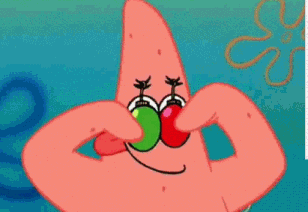
多段线
1基本操作
选择绘图工具栏中的多段线(如图红框图标),或命令栏中输入:PL即可调出多段线命令。
这里先随意绘制一下,大家会发现多段线的绘制似乎与直线工具出来的线条无异。
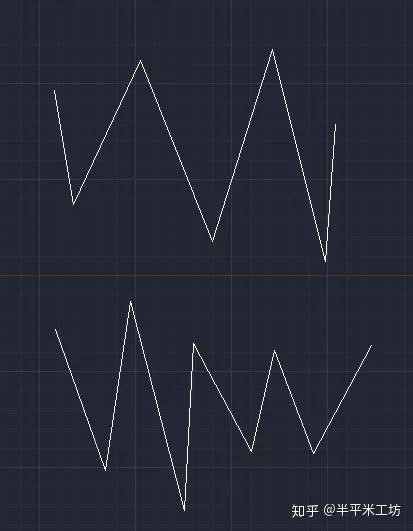
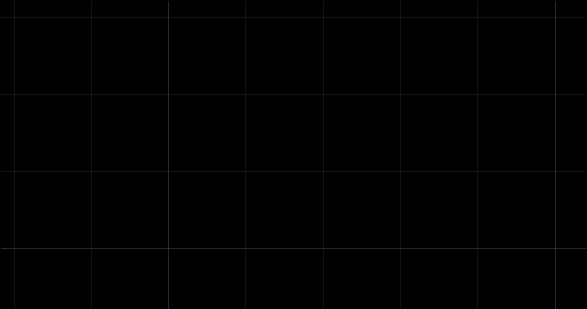
但分别用鼠标单击两者,就会发现不同。
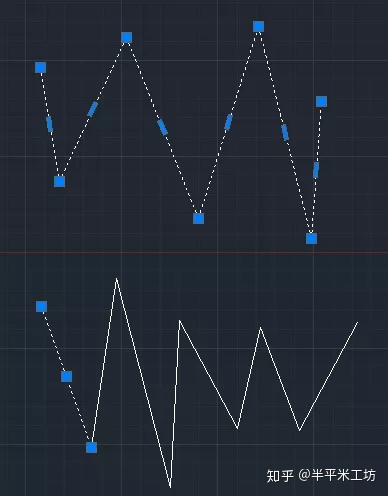
可以很清楚的看到,单击多段线中的任意一线条,目标会被全部选中,而单击直线工具绘制出来的线条,只会选中单根线条。因此可以简单的理解为,多段线绘制出来的是一个整体。
2扩展命令
同样的,多段线也有许多扩展命令,在确定线条的第一个端点后,命令栏给出了如下扩展命令。

首先,这里的长度其实就是之前了解过的绘制确定长度的线条。而放弃命令就是指撤销操作,因此可以忽略这两个命令。
1、圆弧
先来看圆弧命令。选择多段线命令后单击鼠标右键,选择圆弧命令。
命令栏会给出更多的扩展命令(学到老眼昏花),但是不用害怕,其实都是画圆弧的命令,我们上一节已经讲过了。这里只需要注意其中的方向扩展命令。

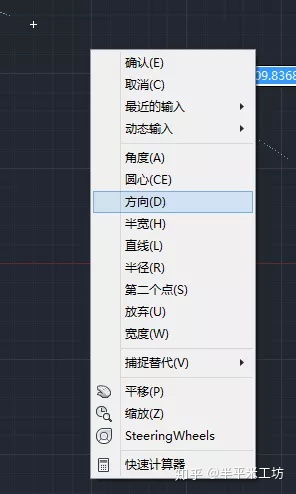
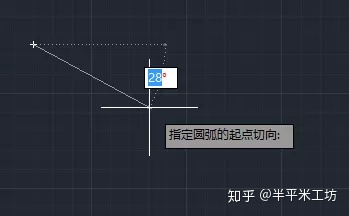
再次单击鼠标右键选择方向命令,CAD提示指定圆弧的起点切向。这里我先不解释是个啥,输入90度,即可得到一个半圆。
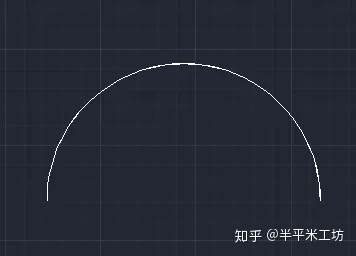
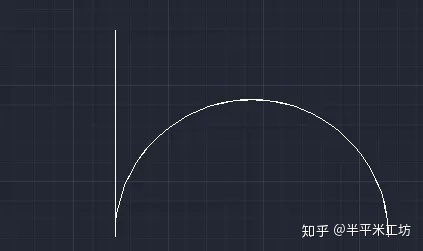

再画出如上图的这条辅助线,大家就好理解了。实际上这里的起点切向就是指在圆弧起点作切线,切线的角度。
这里我们举一反三,要画往左凸的圆弧则起点切向为180度,如下图。同理,往下凸与往右凸的圆弧起点切向分别为270度和360度。确定完角度后,再输入长度数值即可确定圆弧的直径,完成绘制。
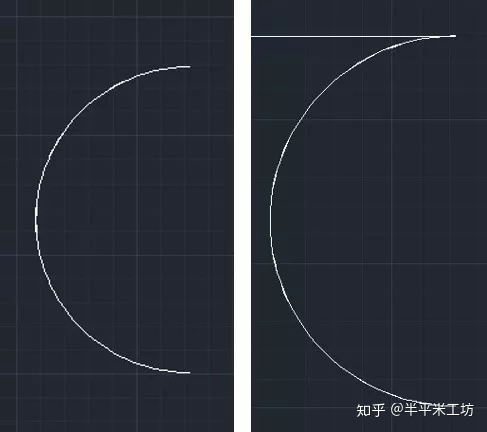
2、宽度
选择PL线工具后选择宽度扩展命令,CAD会提示分别指定起点和端点宽度,意思就是我们可以绘制不同粗细的线条。
起点端点若宽度设置相同,则会绘制出一定粗度的线条,若不相同,则可能绘制出梯形,如下图所示。
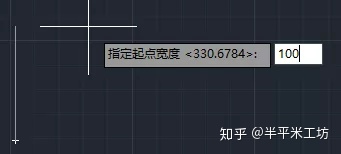
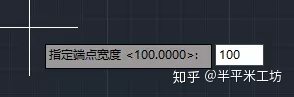
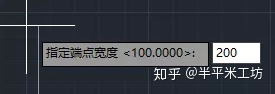
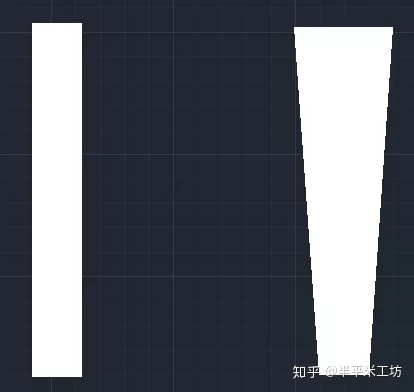
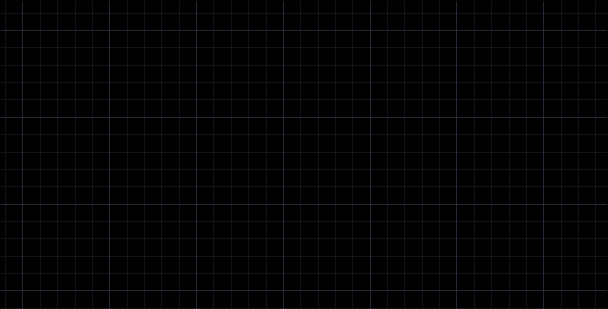
这里需要注意的点有三个。一是确定完两个点的宽度后同样可以输入长度确定线条的长度。
二是使用过宽度命令后,下一次再选择宽度命令起点宽度会自动设为与最后一次输入的一致。
三是,我们还可以利用这个命令画箭头,操作上只需把其中一个点的宽度改为0即可。
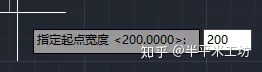
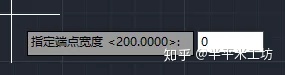
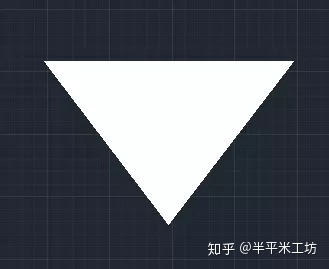
与之前绘制好的宽100的线条组合起来即可得到箭头。
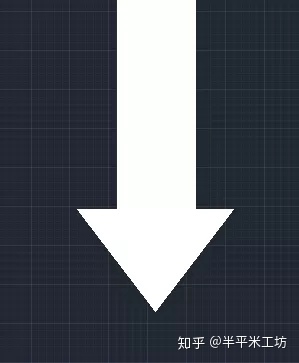
看到这里,大家一定会觉得莫名其妙。多段线命令为什么这么多花里胡哨的功能,好像完全不搭边啊。别急,下面给大家一个习题:如图画出如下的…….emmmmm……西瓜皮。
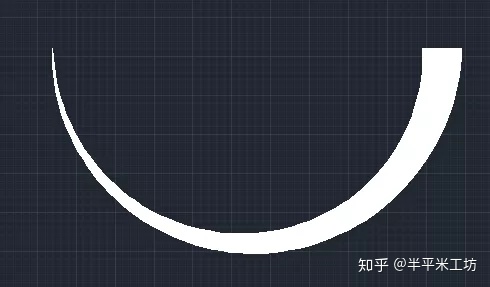
这里简单过一下操作:首先是选择多段线工具。
先选择宽度扩展命令,起点端点宽度中一个设为0,都确定完以后再单击鼠标右键,选择圆弧命令。
因为图中西瓜皮是往下凸的,我们选择方向扩展命令,再输入270度,最后赋予半圆的直径,比例相似即可。

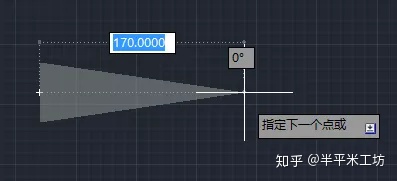

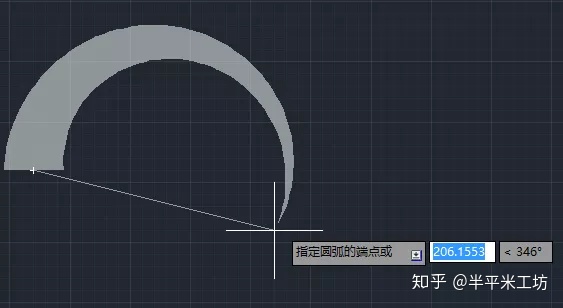
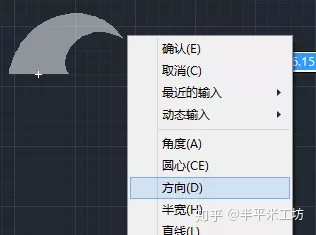

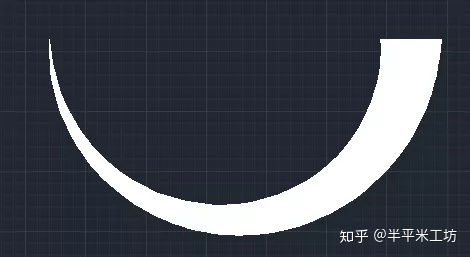
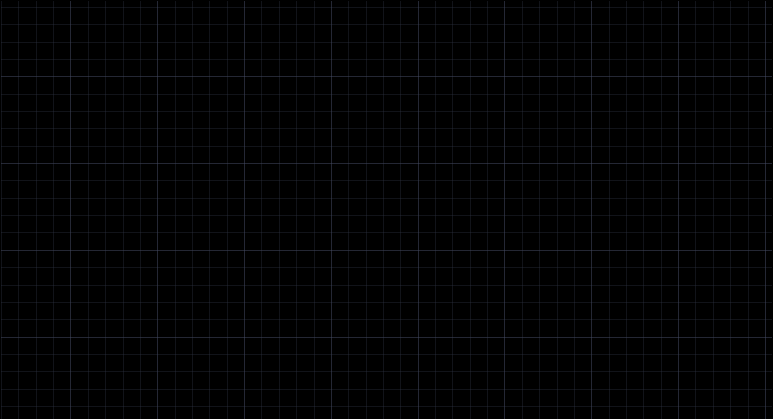
3、其他线条转化为多段线
因为多段线绘制的对象为一个整体,因此我们常常把其他线条画出来的对象转化为多段线,使其便于选择或做其他操作。这里提供转化的方法给大家:
如图我随意画了一些直线弧线。这也是我们在画图时常常会碰到的情况,各种线条有时候要换着用,不得不结束命令,造成选择对象时要不断单击或框选确保没有遗漏或者多选。
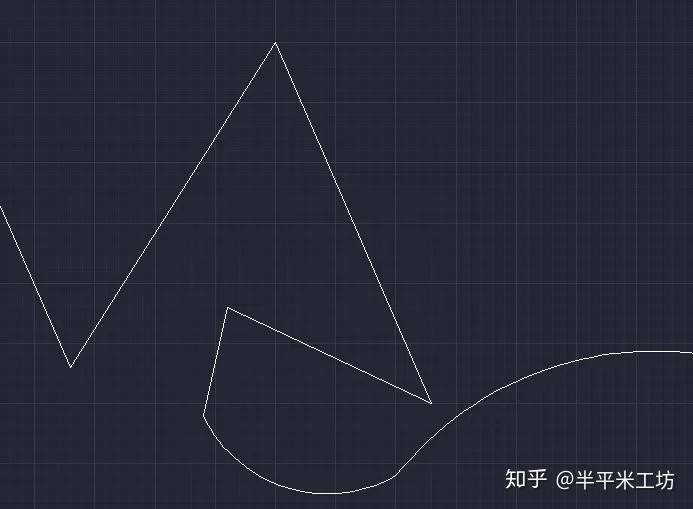
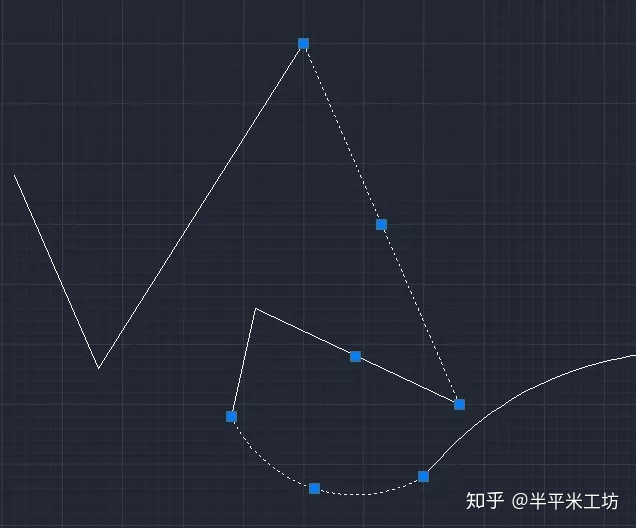
可以看到我们选择时线条都是零碎的,单个的,不好操作。
这里找到CAD上方菜单栏中的修改-对象-多段线命令。选择后CAD提示我们选择多段线或者多条,单击鼠标右键选择多条,利用之前学过的框选逻辑选择自己需要合并的线条,选择完毕后CAD继续提示是否确定,(CAD中Y即YES表示确定),空格或回车或输入Y都可以。
再选择第三项合并,之后按回车或空格两次,即可完成操作。当我们再次单击线条中的任意一条,都会全部选中了。
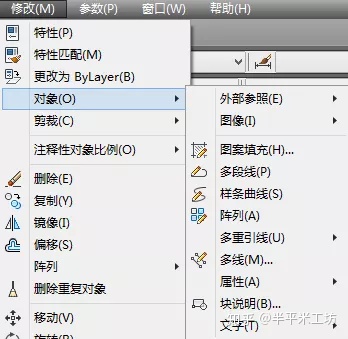

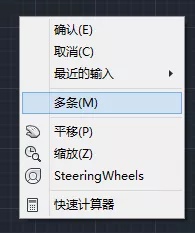
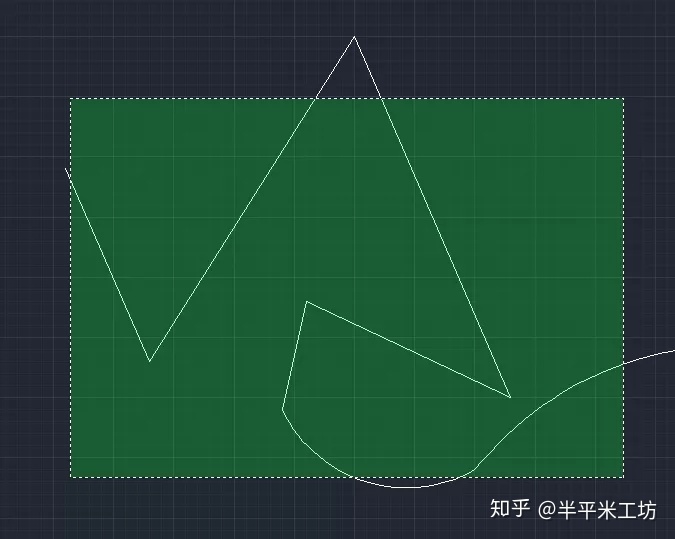

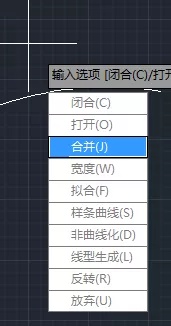
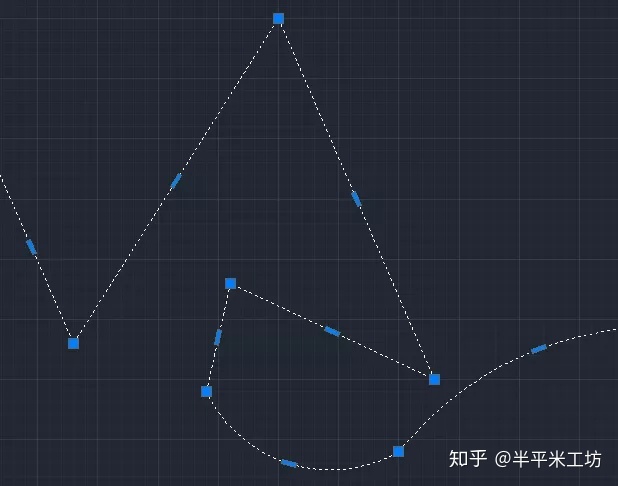
正多边形
1基本操作
在绘图工具栏第四项,如下图红框处。
顾名思义就是画各种正多边形的工具。选择这个工具后CAD会先提示输入侧面数,这里画几边形就输入几,例如画6边形则输入6。


输入完成后CAD会提示两个选项,内接于外切于圆。
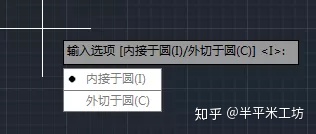
分别试试会发现内接于圆是直接确定圆的半径,而外切于圆则是确定的切线的垂直线长度。画个辅助圆就很好理解了。

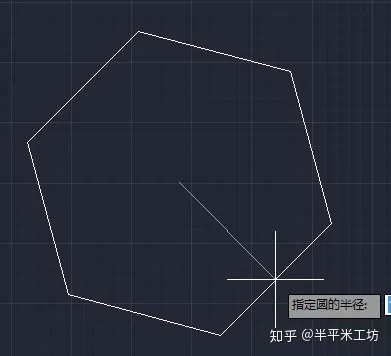
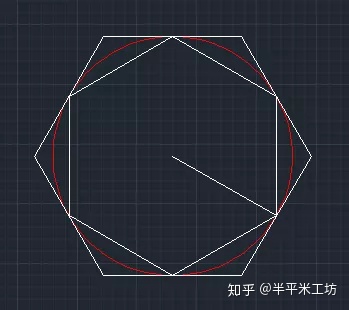
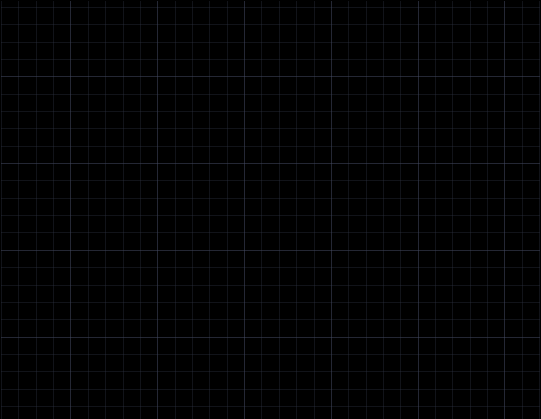
下面再给出一个习题:
如图已知中间的正六边形,如何画出6边相邻的正五边形?
我们看这些正五边形,角度各异,很难直接绘制,且论外切内接圆,连半径也不知道。
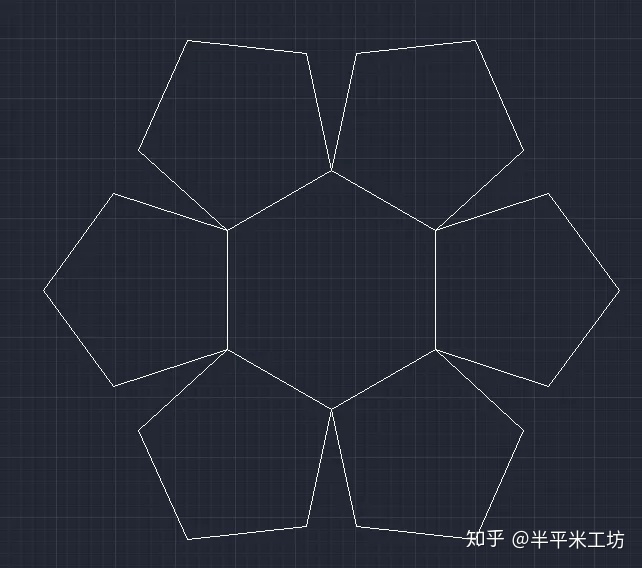
这里用到一个正多边形的扩展命令:边
选择多边形侧面数,输入5。再单击鼠标右键,选择扩展命令“边”。按提示确定边的两端点,即可直接绘制出已知边长的正五边形。其他的几条边依次选择如法炮制即可。

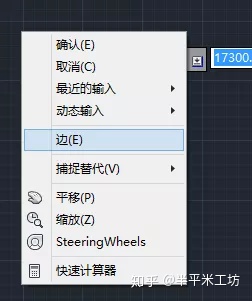
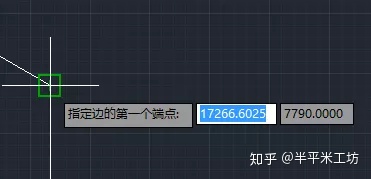

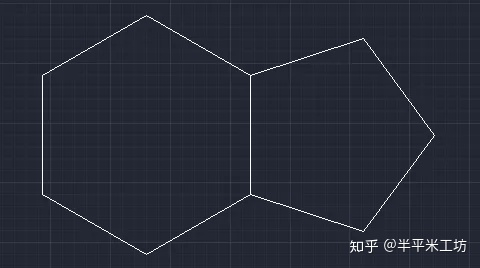
好了,今天的学习就到这里。我们学习类似的工具已经有一些了,相信大家也了解了其中的套路,无非就是一个基础命令和许多扩展命令的延伸,它们对应着不同的绘图情况。
同时,基本的命令看似简单,但是我们画建筑图纸时往往是许多命令组合使用的,掌握单个命令还远远不够,只是做为基础。
这里提醒下大家不要盲目去记每一个命令和每一个扩展命令。一般来说跟着CAD指示往下做选择就可以了,命令里有些难以理解的和更便捷的我都会尽量写下来,大家可以翻着推送查找,把这些深度好文当成一本字典来运用。
下一期我们将要学习零碎但有用的工具合集,干货多多,不见不散噢~
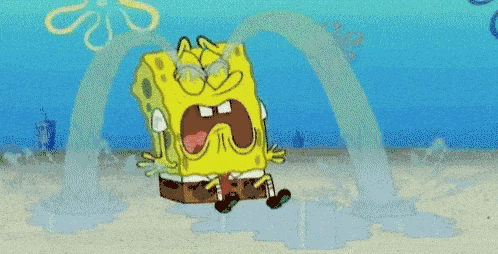
作者 / 大洋哥





















 537
537











 被折叠的 条评论
为什么被折叠?
被折叠的 条评论
为什么被折叠?








